ppt常用快捷键总结(3个小时整理340个ppt快捷键)
ppt常用快捷键总结? 1.Ctrl Shift Spacebar 创建不间断空格 2.Ctrl -(连字符) 创建不间断连字符,今天小编就来聊一聊关于ppt常用快捷键总结?接下来我们就一起去研究一下吧!
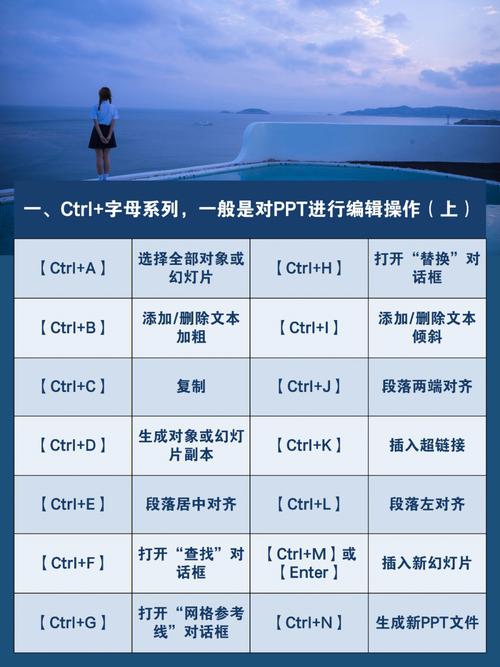
ppt常用快捷键总结
1.Ctrl Shift Spacebar 创建不间断空格
2.Ctrl -(连字符) 创建不间断连字符
3.Ctrl B 使字符变为粗体
4.Ctrl I 使字符变为斜体
5.Ctrl U 为字符添加下划线
6.Ctrl Shift 缩小字号
7.Ctrl Shift > 增大字号
8.Ctrl Q 删除段落格式
9.Ctrl Spacebar 删除字符格式
10.Ctrl C 复制所选文本或对象
11.Ctrl X 剪切所选文本或对象
12.Ctrl V 粘贴文本或对象
13.Ctrl Z 撤消上一操作
14.Ctrl Y 重复上一操作
15.用于设置字符格式和段落格式的快捷键
16.Ctrl Shift F 改变字体
17.Ctrl Shift P 改变字号
18.Ctrl Shift > 增大字号
19.Ctrl Shift < 减小字号
20.Ctrl ] 逐磅增大字号
21.Ctrl [ 逐磅减小字号
22.Ctrl D 改变字符格式("格式"菜单中的"字体"命令)
23.Shift F3 切换字母大小写
24.Ctrl Shift A 将所选字母设为大写
25.Ctrl B 应用加粗格式
26.Ctrl U 应用下划线格式
27.Ctrl Shift W 只给字、词加下划线,不给空格加下划线
28.Ctrl Shift H 应用隐藏文字格式
29.Ctrl I 应用倾斜格式
30.Ctrl Shift K 将字母变为小型大写字母
31.Ctrl =(等号)应用下标格式(自动间距)
32.Ctrl Shift (加号)应用上标格式(自动间距)
33.Ctrl Shift Z 取消人工设置的字符格式
34.Ctrl Shift Q 将所选部分设为Symbol字体
35.Ctrl Shift *(星号)显示非打印字符
36.Shift F1(单击)需查看文字格式了解其格式的文字
37.Ctrl Shift C 复制格式
38.Ctrl Shift V 粘贴格式
39.Ctrl 1 单倍行距
40.Ctrl 2 双倍行距
41.Ctrl 5 1.5倍行距
42.Ctrl 0 在段前添加一行间距
43.Ctrl E 段落居中
44.Ctrl J 两端对齐
45.Ctrl L 左对齐
46.Ctrl R 右对齐
47.Ctrl Shift D 分散对齐
48.Ctrl M 左侧段落缩进
49.Ctrl Shift M 取消左侧段落缩进
50.Ctrl T 创建悬挂缩进
51.Ctrl Shift T 减小悬挂缩进量
52.Ctrl Q 取消段落格式
53.Ctrl Shift S 应用样式
54.Alt Ctrl K 启动"自动套用格式"
55.Ctrl Shift N 应用"正文"样式
56.Alt Ctrl 1 应用"标题1"样式
57.Alt Ctrl 2 应用"标题2"样式
58.Alt Ctrl 3 应用"标题3"样式
59.Ctrl Shift L 应用"列表"样式
60.用于编辑和移动文字及图形的快捷键
61.◆删除文字和图形
62.Backspace 删除左侧的一个字符
63.Ctrl Backspace 删除左侧的一个单词
64.Delete 删除右侧的一个字符
65.Ctrl Delete 删除右侧的一个单词
66.Ctrl X 将所选文字剪切到"剪贴板"
67.Ctrl Z 撤消上一步操作
68.Ctrl F3 剪切至"图文场"
69.◆复制和移动文字及图形
70.Ctrl C 复制文字或图形
71.F2(然后移动插入移动选取的文字或图形点并按Enter键)
72.Alt F3 创建"自动图文集"词条
73.Ctrl V 粘贴"剪贴板"的内容
74.Ctrl Shift F3 粘贴"图文场"的内容
75.Alt Shift R 复制文档中上一节所使用的页眉或页脚
76.◆插入特殊字符
77.Ctrl F9 域
78.Shift Enter 换行符
79.Ctrl Enter 分页符
80.Ctrl Shift Enter 列分隔符
81.Ctrl - 可选连字符
82.Ctrl Shift - 不间断连字符
83.Ctrl Shift 空格不间断空格
84.Alt Ctrl C 版权符号
85.Alt Ctrl R 注册商标符号
86.Alt Ctrl T 商标符号
87.Alt Ctrl .(句点)省略号
88.◆选定文字和图形
89.选定文本的方法是:按住Shift键并按能够移动插入点的键。
90.快捷键将选定范围扩展至
91.Shift → 右侧的一个字符
92.Shift ← 左侧的一个字符
93.Ctrl Shift → 单词结尾
94.Ctrl Shift ← 单词开始
95.Shift End 行尾
96.Shift Home 行首
97.Shift ↓ 下一行
98.Shift ↑ 上一行
99.Ctrl Shift ↓ 段尾
100.Ctrl Shift ↑ 段首
101.Shift Page Down 下一屏
102.Shift Page Up 上一屏
103.Ctrl Shift Home 文档开始处
104.Ctrl Shift End 文档结尾处
105.Alt Ctrl Shift Page Down窗口结尾
106.Ctrl A 包含整篇文档
107.Ctrl Shift F8 ↑或↓ 纵向文本块(按Esc键取消选定模式)
108.F8 箭头键文档中的某个具体位置(按Esc键取消选定模式)
109.◆选定表格中的文字和图形
110.
111.Tab键选定下一单元格的内容
112.Shift Tab 选定上一单元格的内容
113.按住Shift键并重复按某箭头键将所选内容扩展到相邻单元格
114.Ctrl Shift F8然后按箭头键扩展所选内容(或块)
115.Shift F8 缩小所选内容
116.Alt 数字键盘上的5 选定整张表格
117.(Num Lock键需处于关闭状态)
118.◆移动插入点
119.← 左移一个字符
120.→ 右移一个字符
121.Ctrl ← 左移一个单词
122.Ctrl → 右移一个单词
123.Ctrl ↑ 上移一段
124.Ctrl ↓ 下移一段
125.Shift Tab 左移一个单元格(在表格中)
126.Tab 右移一个单元格(在表格中)
127.↑ 上移一行
128.↓ 下移一行
129.End 移至行尾
130.Home 移至行首
131.Alt Ctrl Page Up 移至窗口顶端
132.Alt Ctrl Page Down 移至窗口结尾
133.Page Up 上移一屏(滚动)
134.Page Down 下移一屏(滚动)
135.Ctrl Page Down 移至下页顶端
136.Ctrl Page Up 移至上页顶端
137.Ctrl End 移至文档结尾
138.Ctrl Home 移至文档开头
139.Shift F5 移至前一处修订;对于刚打开的文档,移至上一次关闭文档时插入点所在位置
140.◆在表格中移动
141.快捷键光标移至
142.Tab 一行中的下一个单元格
143.Shift Tab 一行中的上一个单元格
144.Alt Home 一行中的第一个单元格
145.Alt End 一行中的最后一个单元格
146.Alt Page Up 一列中的第一个单元格
147.Alt Page Down 一列中的最后一个单元格
148.↑ 上一行
149.↓ 下一行
150.◆在表格中插入段落和制表符
151.快捷键在单元格中插入
152.Enter 新段落
153.Ctrl Tab 制表符
154.用于处理文档的快捷键
155.◆创建、查看和保存文档
156.Ctrl N 创建与当前或最近使用过的文档类型相同的新文档
157.Ctrl O 打开文档
158.Ctrl W 关闭文档
159.Alt Ctrl S 拆分文档窗口
160.Alt Shift C 撤消拆分文档窗口
161.Ctrl S 保存文档
162.◆查找、替换和浏览文本
163.Ctrl F 查找文字、格式和特殊项
164.Alt Ctrl Y 在关闭"查找和替换"窗口之后重复查找
165.Ctrl H 替换文字、特殊格式和特殊项
166.Ctrl G 定位至页、书签、脚注、表格、注释、图形或其它位置
167.Alt Ctrl Z 返回至页、书签、脚注、表格、批注、图形或其他位置
168.Alt Ctrl Home 浏览文档
169.◆撤消和恢复操作
170.Esc 取消操作
171.Ctrl Z 撤消操作
172.Ctrl Y 恢复或重复操作
173.◆切换至其他视图
174.Alt Ctrl P 切换到页面视图
175.Alt Ctrl O 切换到大纲视图
176.Alt Ctrl N 切换到普通视图
177.Ctrl \ 在主控文档和子文档之间移动
178.◆用于审阅文档的快捷键
179.Alt Ctrl M 插入批注
180.Ctrl Shift E 打开或关闭标记修订功能
181.Home 定位至批注开始
182.End 定位至批注结尾
183.Ctrl Home 定位至一组批注的起始处
184.Ctrl End 定位至一组批注的结尾处
185.用于处理引用、脚注和尾注的快捷键
186.Alt Shift O 标记目录项
187.Alt Shift I 标记引文目录项
188.Alt Shift X 标记索引项
189.Alt Ctrl F 插入脚注
190.Alt Ctrl E 插入尾注
191.用于处理域的快捷键
192.Alt Shift D 插入Date域
193.Alt Ctrl L 插入Listnum域
194.Alt Shift P 插入Page域
195.Alt Shift T 插入Time域
196.Ctrl F9 插入空域
197.Ctrl Shift F7 更新Word源文档中的链接信息
198.F9 更新所选域
199.Ctrl Shift F9 解除域的链接
200.Shift F9 在域代码和其结果之间进行切换
201.Alt F9 在所有的域代码及其结果间进行切换
202.Alt Shift F9 从显示域结果的域中运行Gotobutton或Macrobutton
203.F11 定位至下一域
204.Shift F11 定位至前一域
205.Ctrl F11 锁定域
206.Ctrl Shift F11 解除对域的锁定
207.用于处理文档大纲的快捷键
208.Alt Shift ← 提升段落级别
209.Alt Shift → 降低段落级别
210.Ctrl Shift N 降级为正文
211.Alt Shift ↑ 上移所选段落
212.Alt Shift ↓ 下移所选段落
213.Alt Shift 扩展标题下的文本
214.Alt Shift - 折叠标题下的文本
215.Alt Shift A 扩展或折叠所有文本或标题
216.数字键盘上的斜杠(/)隐藏或显示字符格式
217.Alt Shift L 只显示首行正文或显示全部正文
218.Alt Shift 1 显示所有具有"标题1"样式的标题
219.Alt Shift n 显示从"标题1"到"标题n"的
220.(指标题级别)所有标题
221.用于进行邮件合并的快捷键
222.要使用这些按键组合,需要先建立邮件合并的主文档。
223.Alt Shift K 预览邮件合并
224.Alt Shift N 合并文档
225.Alt Shift M 打印已合并的文档
226.Alt Shift E 编辑邮件合并数据文档
227.Alt Shift F 插入合并域
228.用于处理Web页的快捷键
229.快捷键作用
230.Ctrl K 插入超级链接
231.Alt ← 返回一页
232.Alt → 前进一页
233.F9 刷新
234.用于打印和预览文档的按键
235.Ctrl P 打印文档
236.Alt Ctrl I 切换至或退出打印预览箭头键在放大的预览页上移动
237.Page Up或Page Down 在缩小显示比例时逐页翻阅预览页
238.Ctrl Home 在缩小显示比例时移至第一张预览页
239.Ctrl End 在缩小显示比例时移至最后一张预览页
240.用于Office助手的快捷键
241.如果要完成下面大多数操作,Office助手必须打开并且可见
242.F1 获得Office助手(助手处于显示状态)的帮助
243.Alt F6 激活Office助手气球
244.Alt 数字键从助手显示的列表中选择帮助主题(Alt 1代表第一个主题以此类推)
245.Alt ↓ 查看更多的帮助主题
246.Alt ↑ 查看前面的帮助主题
247.Esc 关闭助手消息或提示
248.用于帮助的快捷键
249.◆在帮助窗口中工作
250.Alt O 显示"选项"菜单以访问帮助工具栏上的命令
251.Alt 空格键显示程序"控制"菜单
252.Alt F4 关闭活动的帮助窗口
253.◆在定位窗格中移动
254.Ctrl Tab 切换到下一选项卡
255.Ctrl Shift Tab 切换到前一选项卡
256.Alt C 切换到"目录"选项卡
257.Alt I 切换到"索引"选项卡
258.Enter 打开或关闭所选书籍,或打开所选帮助主题
259.↓ 选择下一书籍或帮助主题
260.↑ 选择前一书籍或帮助主题
261.◆在主题窗格中移动
262.Alt ← 返回查看过的帮助主题
263.Alt → 前往查看过的帮助主题
264.Tab 转到第一个或下一超级链接
265.Shift Tab 转到最后或前一超级链接
266.Enter 激活所选超级链接
267.Esc 关闭弹出的窗口
268.↑ 向帮助主题的开始处滚动
269.↓ 向帮助主题的结尾处滚动
270.Page Up 以更大的增量向帮助主题的开始处滚动
271.Page Down 以更大的增量向帮助主题的结尾处滚动
272.Home 移动到帮助主题的开始
273.End 移动到帮助主题的结尾
274.Ctrl P 打印当前帮助主题
275.Ctrl A 选定整个帮助主题
276.Ctrl C 将选定内容复制到"剪贴板"
277.用于菜单的快捷键
278.Shift F10 显示
279.F10 激活菜单栏
280.Alt Spacebar 显示程序标题栏上的程序图标菜单
281.↓/↑(如菜单选择菜单或子菜单中的下一个
282.或子菜单已显示)或前一个命令
283.←/→ 选择左边或者右边的菜单,或者在显示子菜单时,在主菜单和子菜单之间切换
284.Home或End 选择菜单或子菜单中第一个或者最后一个命令
285.Alt 同时关闭显示的菜单和子菜单
286.Esc 关闭显示的菜单。若显示子菜单时,只关闭子菜单
287.Alt Ctrl = 将工具栏按钮添至菜单。当键入此快捷键然后单击工具栏按钮时,
288.Microsoft Word会将按钮添至适当的菜单。例如,单击"格式"工具
289.栏上的"项目符号"按钮可以将"项目符号"命令添至"格式"菜单。
290.Alt Ctrl - 从菜单中删除命令。当键入此快捷键(数字键盘上然后选择菜单命
291.令时,该命令将被删的减号键)除。如果改变了主意,可以按Esc取
292.消此快捷命令,要恢复已修改了的菜单可以通过在"工具/自定义"重新设置菜单。
293.Alt Ctrl 为菜单命令自定义快捷键。当您键(数字小键盘入此快捷键并选择
294.了菜单命令时,将上的加号键)会出现"自定义键盘"对话框,你可以在其中添加更改或删除快捷键。
295.用于窗口和对话框的快捷键
296.◆在文档和程序窗口中移动
297.Alt Tab 切换至下一个程序或Microsoft Word文档窗口
298.Alt Shift Tab 切换至上一个程序或Microsoft Word文档窗口
299.Ctrl Esc 显示Microsoft Windows"开始"菜单
300.Ctrl W 关闭活动文档窗口
301.Ctrl F5 将已最大化的活动文档窗口还原
302.Ctrl F6 切换至下一个Word文档窗口
303.Ctrl Shift F6 切换至上一个Word文档窗口
304.Ctrl F7,按箭头键在文档窗口不处于最大化状态时,并按下Enter执行"移动"命令(单击标题栏中的文档图标可显示此命令)
305.Ctrl F8,按箭头键在文档窗口不处于最大化状态时,并按下Enter执行"大小"命令(单击标题栏中的文档图标可显示此命令)
306.Ctrl F10 最大化文档窗口
307.◆在对话框中移动
308.Ctrl Tab 切换至对话框中的下一张选项卡
309.Ctrl Shift Tab 切换至对话框中的上一张选项卡
310.Tab 移至下一选项或选项组
311.Shift Tab 移至上一选项或选项组,箭头在所选列表中的选项间移动,或者在一组选项的选项间移动
312.Spacebar 执行所选按钮的指定操作;选中或清除复选框,字母在所选列表中,移动到以键入字母开始的下一选项
313.Alt 字母选择选项,或者选中或清除包含该字母(带有下划线)的选项名称旁的复选框
314.Alt ↓(选中列表时)打开所选列表
315.Esc(选中列表时)关闭所选列表
316.Enter 执行对话框中默认按钮的指定操作
317.Esc 取消命令并关闭对话框
318.用于"打开"和"另存为"对话框的快捷键
319.Ctrl F12 显示"打开"对话框
320.F12 显示"另存为"对话框
321.Alt 1 转到上一文件夹("向上一级"按钮)
322.Alt 3 关闭对话框,并打开("搜索Web"按钮)
323.Alt 4 删除所选文件夹或文件("删除"按钮)
324.Alt 5 在打开的文件夹中创建新子文件夹("新建文件夹"按钮)
325.Alt 6 在"列表"、"详细资料"、"属性"和"预览"视图之间切换(单击"视图"按钮旁边的箭头)
326.Alt 7 显示"工具"菜单("工具"按钮)
327.F5 刷新"打开"或"另存为"对话框("文件"菜单)中可见的文件
328.用于发送电子邮件的快捷键
329.在激活电子邮件标题后,可使用下列快捷键(按下Shift Tab可激活电子邮件标题)。
330.Alt S 发送当前文档或邮件
331.Ctrl Shift B 打开通讯录
332.Alt K 检查"收件人"、"抄送"和"密件抄送"行中与通讯录不一致的名称
333.Alt .(句号)在"收件人"域中打开通讯录
334.Alt C 在"抄送"域中打开通讯录
335.Alt B 在"密件抄送"域中打开通讯录
336.Alt J 转到"主题"域
337.Alt P 打开Microsoft Outlook"邮件选项"对话框(在邮件中,单击"视图"菜单中的"选项"命令可显示此对话框)。
338.Ctrl Shift G 创建邮件标志
339.Shift Tab 选择电子邮件标题的前一个域或按钮
340.Tab 选择电子邮件标题中的下一个框或选择邮件或文档的正文(当电子邮件标题中的最 后一个框处于活动状态时)


评论列表